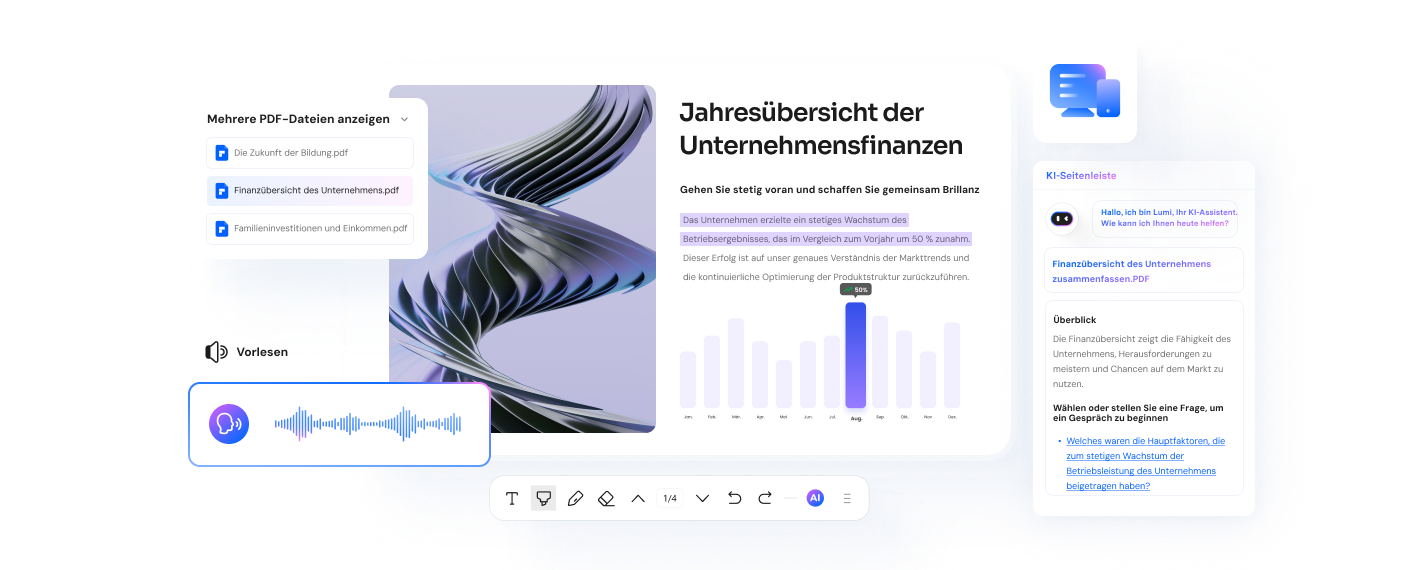Was ist eine blätterbare PDF-Datei und wie erstellt man sie
PDFs gibt es seit den frühen 90er Jahren und sie haben sich zu einer der effizientesten Möglichkeiten entwickelt, Inhalte zu teilen. Der Empfänger muss keine spezielle Software verwenden, um auf die Inhalte zuzugreifen. PDFs sind jedoch nicht sehr unterhaltsam und fesseln ihr Publikum nicht so sehr wie blätterbare PDFs. Wenn Sie sich fragen, was ein blätterbares PDF ist und wie man es erstellt, sind Sie hier genau richtig.
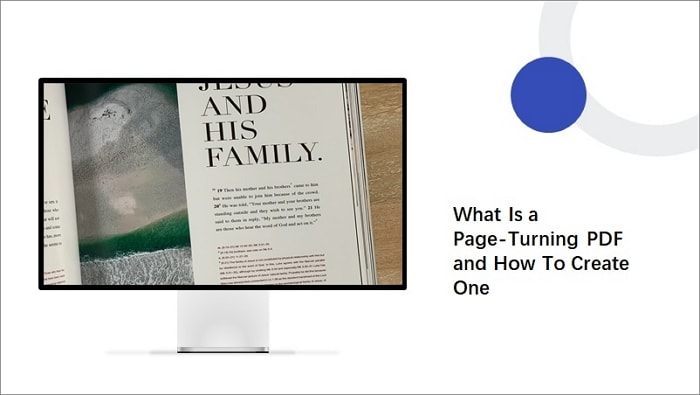
In diesem Artikel
Teil 1. Was ist eine blätterbare PDF?
Auch wenn PDFs fade sind, erfüllen sie doch ihren Zweck. Die Leser suchen jedoch nach mehr in einem Dokument, nicht nur nach dem Inhalt. PDFs zum Umblättern können das aufregende Leseerlebnis bieten, nach dem sie sich sehnen, ohne die Professionalität und den Inhalt zu gefährden, der weitergegeben wird.
Kurz gesagt, ein blätterbares PDF oder ein Flipbook ist eine Online-Publikation, die ein authentisches und fesselndes Leseerlebnis bietet, indem sie ein echtes Buch imitiert. PDFs mit Umblätterfunktion verfügen über coole Funktionen wie den Umblättereffekt und die Geräusche, die ein Buch macht, wenn Sie zur nächsten Seite blättern. Mit einem Flipbook können Sie auch Hyperlinks verwenden, um das Dokument zu durchsuchen oder die Seiten zu zoomen, um sie besser betrachten zu können.
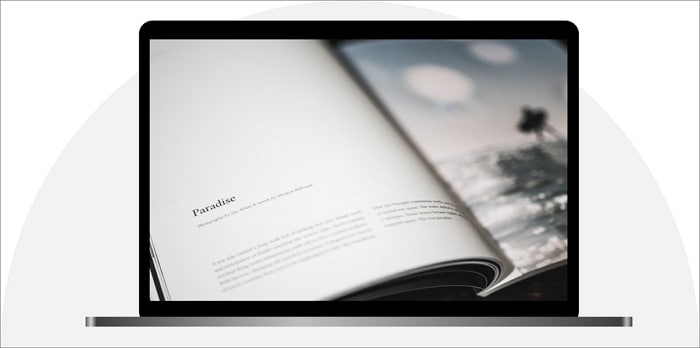
Vorteile von Umblättereffekten
Lassen Sie uns die Vorteile der PDF-Effekte zum Umblättern näher betrachten.
Verbessertes Leseerlebnis: Ein Leser wird ein digitales Flipbook einer statischen PDF-Datei vorziehen, weil der Effekt des Umblätterns das Dokument zum Leben erweckt. Sie können die Ecke der Seite mit der Maus oder dem Finger anfassen und sie umblättern, als ob Sie ein echtes, gedrucktes Buch oder eine Zeitschrift lesen würden.
Einfache Nutzung und Weitergabe: So kompliziert sie auch erscheinen mögen, digitale Flipbooks sind sehr einfach zu erstellen. Sobald Sie Ihr PDF in die Software hochgeladen haben, haben Sie Ihr professionell aussehendes Flipbook in weniger als einer Minute. Sie können Ihre Veröffentlichung dann per E-Mail oder über soziale Medien weitergeben oder auf Ihrer Webseite einbetten.
Garantierte Sicherheit: Es ist fast unmöglich, Ihre PDFs vor dem Herunterladen durch Dritte und anderen unbeabsichtigten Betrachtern zu schützen. Bei blätterbaren PDFs haben Sie eine Fülle von Datenschutzoptionen zur Auswahl, darunter Passwortschutz, eingeschränkter Zugriff und Deaktivierung der Schaltfläche zum Teilen.
Sie sind handyfreundlich: Die Umblättereffekte sind sehr umfassend und funktionieren auf verschiedenen Geräten wie Laptops, Handys und Tablets.
Die Anziehung von mehr Kunden: Schließlich sind Umblättereffekte sehr ästhetisch und ein sicherer Weg, Ihr Publikum bei der Stange zu halten. Die interaktiven Elemente, wie Audio und Video, fesseln Ihre Leser mehr als ein statisches PDF.
Teil 2. Wie man ein blätterbares PDF erstellt
Inzwischen wissen Sie, was ein PDF mit Umblätterfunktion ist und warum es so viel besser ist als ein statisches PDF. Wahrscheinlich haben Sie auch schon mit einigen Flipbooks gearbeitet und können aus erster Hand sehen, wie fesselnd und mitreißend sie sind.
Aber vielleicht fragen Sie sich, wie Sie ein solches selbst herstellen können und ob es genauso gut aussieht wie das, das Sie gesehen haben. In diesem Abschnitt des Artikels erfahren Sie, wie Sie eine PDF-Datei zum Umblättern erstellen.
1. Hinzufügen eines Umblättereffekts zu PDF-Dateien mit Adobe Acrobat
Adobe Acrobat ist eine wichtige Software, mit der Sie PDF-Dateien anzeigen, bearbeiten und weitergeben können. Sie können diese Plattform auch nutzen, um PDF-Formulare zum Ausdrucken auszufüllen. Eine weitere interessante Funktion von Adobe Acrobat ist, dass Sie damit interessante Flipbooks erstellen können. Wenn die PDF-Datei Probleme enthält, die Sie daran hindern könnten, sie in ein Flipbook zu konvertieren, ist diese Software in der Lage, alle Probleme zu erkennen und Ihre PDF-Datei zu reparieren.
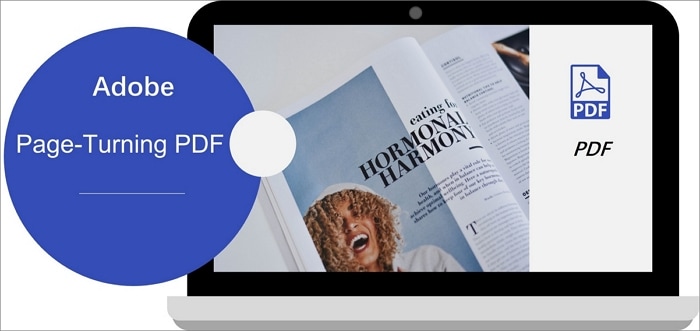
Hier finden Sie eine Schritt-für-Schritt-Anleitung, wie Sie mit Adobe Acrobat einen Umblättereffekt hinzufügen.
Schritt 1 Öffnen Sie die PDF-Datei mit Adobe und gehen Sie zum Hauptmenü, wählen Sie "Tools" und klicken Sie dann auf "Seiten". Klicken Sie auf "Seiten Thumbnails" und wählen Sie die Seiten aus, die Sie mit dem Umblättereffekt versehen möchten.
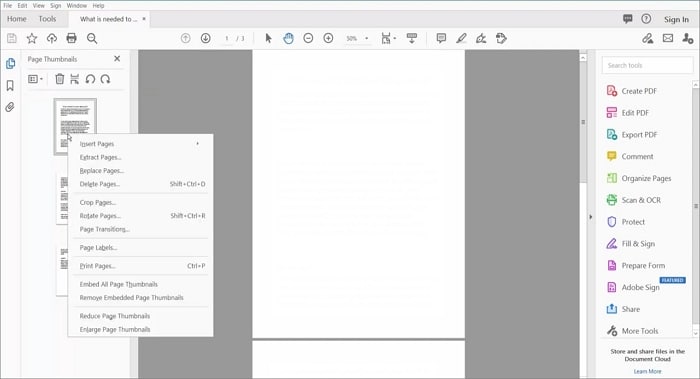
Schritt 2 Gehen Sie zum "Tools" Menü und wählen Sie die Rubrik "Dokumentverarbeitung". Wählen Sie "Seitenübergänge", um ein Dialogfeld zu öffnen.
Schritt 3 Wählen Sie dann aus dem Dropdown-Menü den gewünschten Übergang aus. Das "Richtung" Dropdown-Menü wird verfügbar, nachdem Sie einen Übergang ausgewählt haben. Sie können Ihre bevorzugte Geschwindigkeit aus dem Dropdown-Menü der "Geschwindigkeit" auswählen. Mit der Schaltfläche "Automatisch umblättern" können Sie Ihre PDF-Datei mit zeitgesteuerten Seitenübergängen ausführen.
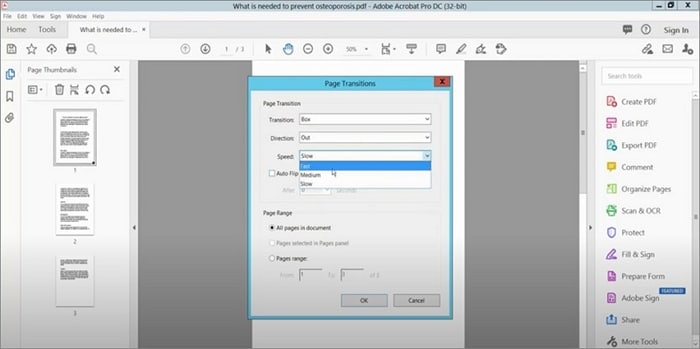
Schritt 4 Wählen Sie "Alle Seiten", um die Änderungen auf jede Seite des Dokuments anzuwenden.
Schritt 5 Gehen Sie zu den "Seiten Thumbnails" und wählen Sie die Option "Seitenübergänge", um einen bestehenden Seitenübergang zu bearbeiten.
Schritt 6 Klicken Sie auf die Menüleiste und wählen Sie "Ansicht" und dann "Vollbildmodus", um Ihre Seitenübergänge zu testen.
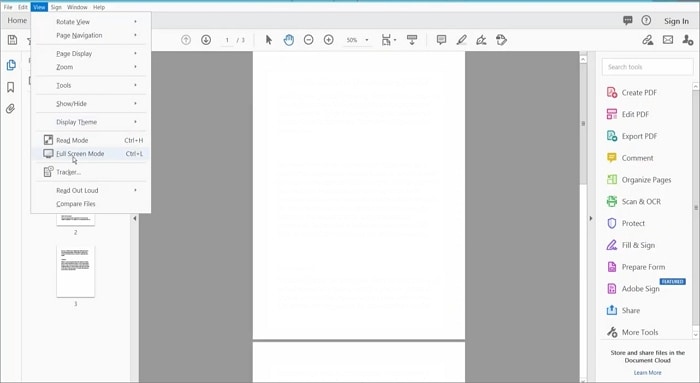
2. PDFs zum Umblättern offline erstellen
Sie brauchen keine Internetverbindung, um ein Flipbook zu erstellen. Zahlreiche Offline-Tools helfen Ihnen, in wenigen Minuten ein gestochen scharfes Flipbook zu erstellen. Wir werden PubHTML5 als Beispiel verwenden und Ihnen zeigen, wie Sie es verwenden können. PubHTML5 ist eine kostenlose Online-Plattform zum Umblättern von PDF-Dateien, mit der Sie ästhetisch ansprechende Flipbooks erstellen können, die Ihren Inhalten Leben einhauchen. Die Offline-Version macht eine Internetverbindung überflüssig, so dass Sie ganz einfach ein digitales Flipbook erstellen können, wo immer Sie auch sind.
PubHTML5 ist nicht auf PDFs beschränkt; Sie können auch Word-, PowerPoint- und Excel-Dokumente verwenden, um ein beeindruckendes Flipbook zu erstellen. Zu den spannenden Funktionen dieser Plattform gehören Veröffentlichung, Multi-Ausgabe, Konfiguration, Sicherheit und Branding. Ein weiterer Vorteil dieses Offline-Tools ist, dass Sie es nur einmal importieren und überall veröffentlichen müssen.
Hier finden Sie eine Schritt-für-Schritt-Anleitung, wie Sie mit PubHTML5 offline blätterbare PDFs erstellen.
Schritt 1 Importieren Sie die PDF-Datei, die Sie konvertieren möchten und passen Sie die Importeinstellungen im Dialogfeld "PDF-Dokument importieren" an.
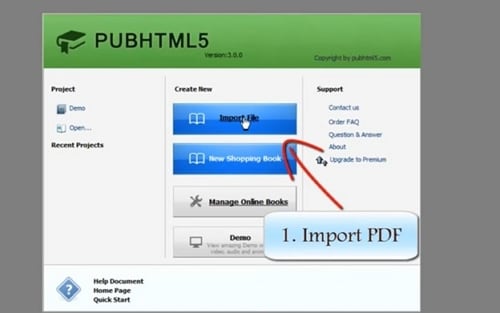
Schritt 2 Navigieren Sie zur Schaltfläche "Benutzerdefinierte Einstellungen", um Ihrem Flipbook persönliche Designs hinzuzufügen.
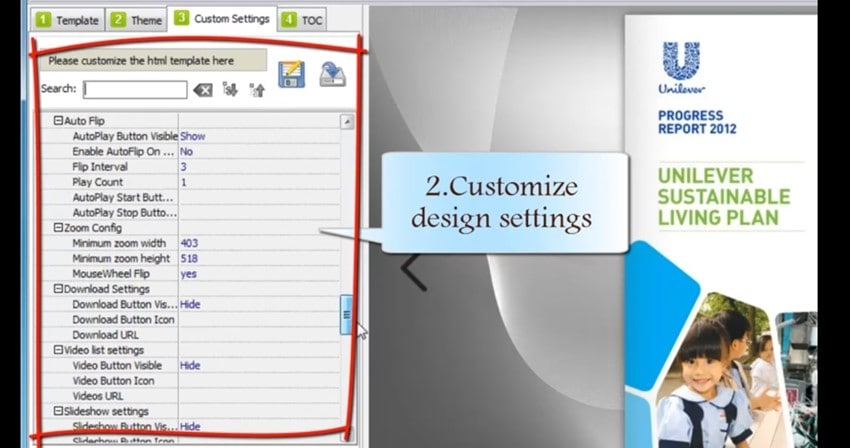
Schritt 3 Klicken Sie auf "Vorlage", um Ihre bevorzugte Vorlage auszuwählen.
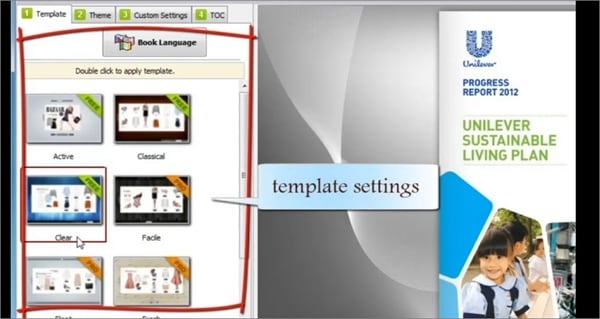
Schritt 4 Wählen Sie "Design", um ein Design für Ihr digitales Flipbook auszuwählen.
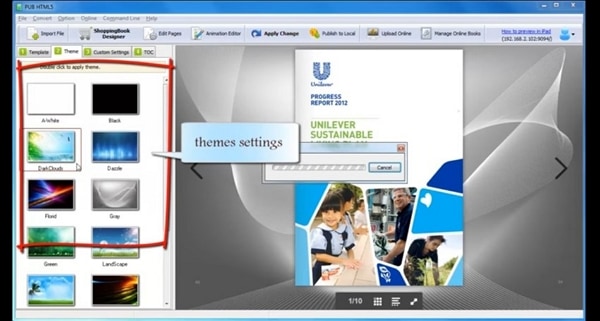
Schritt 5 Fügen Sie multimediale Inhalte in Ihr digitales Flipbook ein, indem Sie auf "Seiten bearbeiten" klicken. Wenn Sie mit den Ergebnissen zufrieden sind, wählen Sie "Übernehmen".
Schritt 6 Klicken Sie auf "Veröffentlichen", um Ihr Flipbook offline hochzuladen.
3. PDFs zum Umblättern kostenlos online erstellen
Neben den Offline-Tools gibt es auch zahlreiche Online-Tools, mit denen Sie ein beeindruckendes Flipbook erstellen können. Wir zeigen Ihnen am Beispiel von Anyflip, wie Sie mit Online-Tools ein Flipbook erstellen können.
Anyflip ist eine kostenlose, interaktive Publishing-Plattform, mit der Sie PDFs online in Flipbooks konvertieren können. Da Anyflip auch eine Offline-Version hat, werden wir uns auf die Online-Version konzentrieren. Im Folgenden finden Sie eine Liste spannender Funktionen, die Sie mit Anyflip bei der Erstellung Ihrer Publikationen nutzen können.
- Benutzerdefinierte Domäne
- Integration von Google Analytics
- Bookshelf Integration
- Realistischer 3D PDF-Blättereffekt
- Unbegrenztes Cloud-Hosting
- Optionen herunterladen
- Integrierte Vorlagen, Designs und Szenen
- Integration sozialer Medien
Lassen Sie uns kurz besprechen, wie Sie Anyflip verwenden können, um kostenlos online PDFs zum Blättern zu erstellen.
Schritt 1 Melden Sie sich bei Anyflip an und importieren Sie das PDF, das Sie in ein Flipbook umwandeln möchten.

Schritt 2 Wählen Sie Ihre bevorzugte Vorlage wie unten gezeigt.
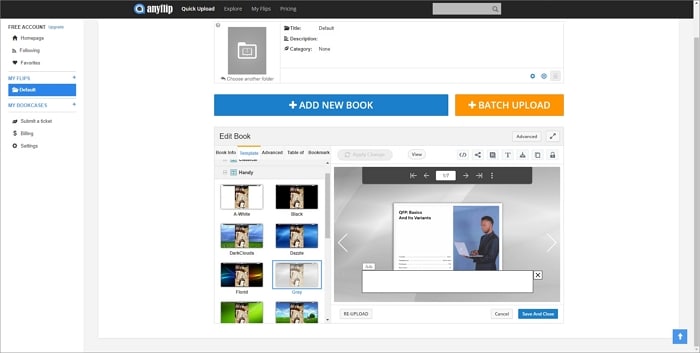
Schritt 3 Passen Sie Ihr Flipbook weiter an, indem Sie erweiterte Einstellungen vornehmen, einschließlich Preloader-Einstellungen, Anzeigeeinstellungen, etc.
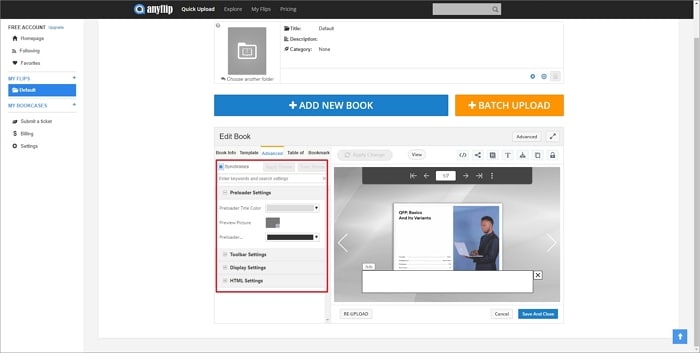
Schritt 4 Erstellen Sie bei Bedarf ein Inhaltsverzeichnis und Lesezeichen.
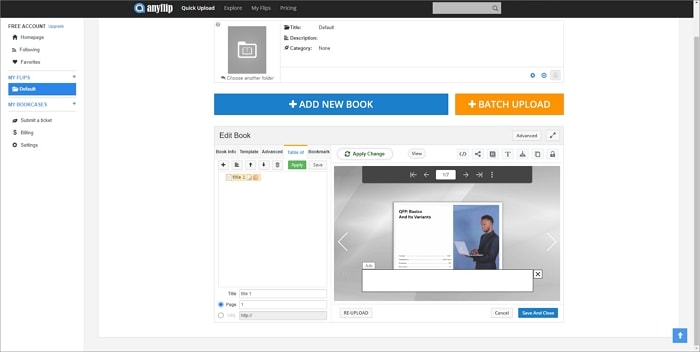
Schritt 5 Nachdem Sie mit Ihren Anpassungen zufrieden sind, können Sie Ihr Flipbook speichern und online per E-Mail oder über soziale Medien weitergeben oder es auf Ihrer Webseite einbetten.
Teil 3. Einfache PDFs für die Erstellung eines Flipbooks online vorbereiten
Leider eignen sich nicht alle PDFs für die Umwandlung in Flipbooks. Ihr PDF muss relativ klein sein, damit der Konvertierungsprozess nicht ewig dauert. Kleinere PDFs lassen sich auch besser konvertieren als größere.
PDF mit PDFelement komprimieren
Wondershare PDFelement - PDF Editor Es ist ein Beispiel für ein hervorragendes Tool, das Ihre PDFs auf eine handliche Größe für die Konvertierung in Flipbooks komprimiert. Ein weiterer Vorteil der Verwendung von PDFelement zur Komprimierung Ihrer Dokumente ist, dass die Qualität Ihrer Inhalte nicht beeinträchtigt wird. Sie können Ihre PDFs mit einem Klick komprimieren, Stapelkomprimierungen durchführen oder die Größe manuell reduzieren.
Es gibt drei Einstellungen für das Kompressionsverhältnis: Niedrig, mittel und hoch. Da es keine bessere Wahl als die andere gibt, ist es hilfreich, die beste Einstellung je nach Ihren Bedürfnissen und der bevorzugten Ausgabequalität zu wählen. Wondershare PDFelement ist für iOS-, Android-, macOS- und Windows-Geräte verfügbar.
 G2-Wertung: 4.5/5 |
G2-Wertung: 4.5/5 |  100 % Sicher |
100 % Sicher |Hier finden Sie eine kurze Anleitung, wie Sie PDFelement zum Komprimieren Ihrer PDFs verwenden können.
Schritt 1 Rufen Sie die PDFelement-Homepage auf und öffnen Sie die große PDF-Datei, die Sie komprimieren möchten.
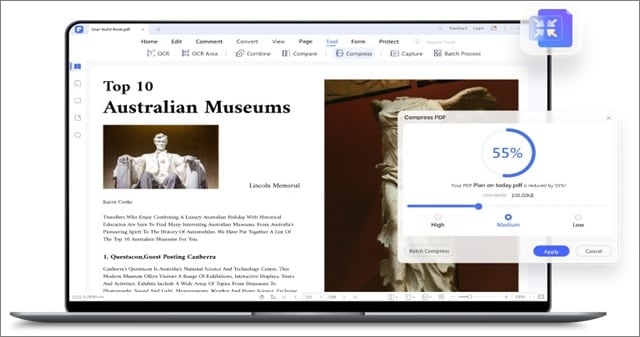
Schritt 2 Wählen Sie das Kompressionsverhältnis. Bitte beachten Sie, dass die PDF-Datei umso kleiner wird, je höher das Verhältnis ist. Wenn Sie mit der Größe zufrieden sind, klicken Sie auf "Übernehmen".
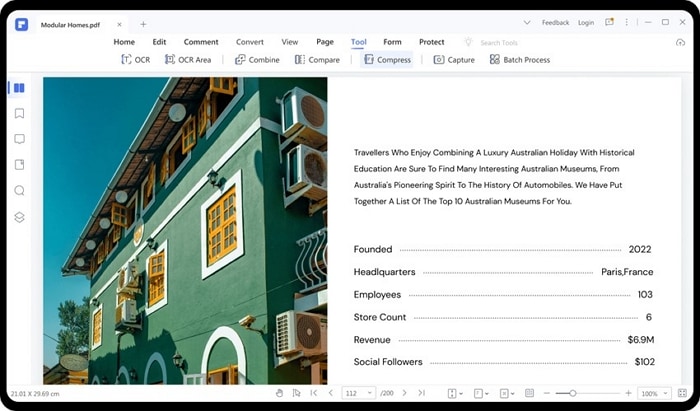
Schritt 3 Klicken Sie auf "Öffnen", um Ihre komprimierte PDF-Datei anzuzeigen.
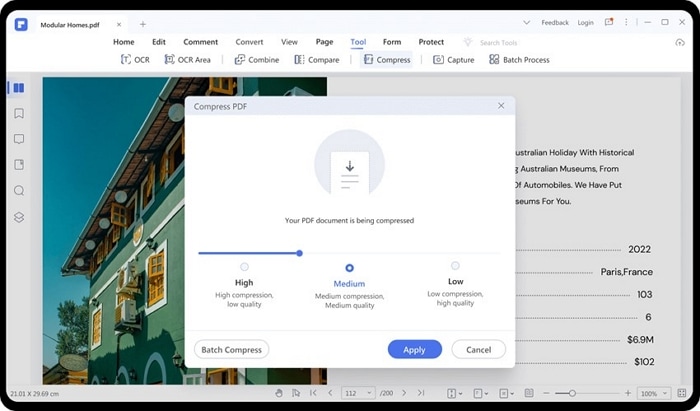
Fazit
PDFs zum Umblättern sind der letzte Schrei und lassen Ihre Inhalte atemberaubend und ästhetisch ansprechend aussehen. Auch wenn sie auffällig sind, sehen sie dennoch poliert und professionell aus. Flipbooks sind auch eine hervorragende Marketingstrategie, die die Besucher auf Ihrer Webseite hält und nach mehr verlangt. Wir hoffen, dass Sie in diesem Artikel alles Wissenswerte über digitale Flipbooks und die Tools erfahren haben, die Sie für die Erstellung eines solchen Buches verwenden können.